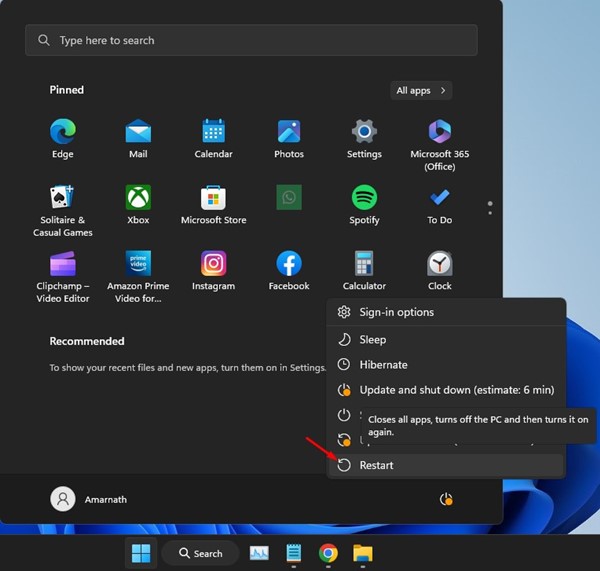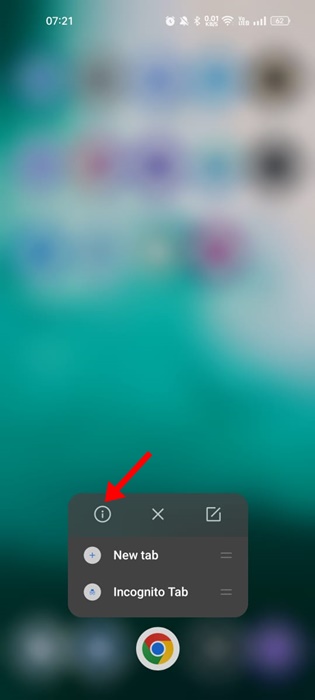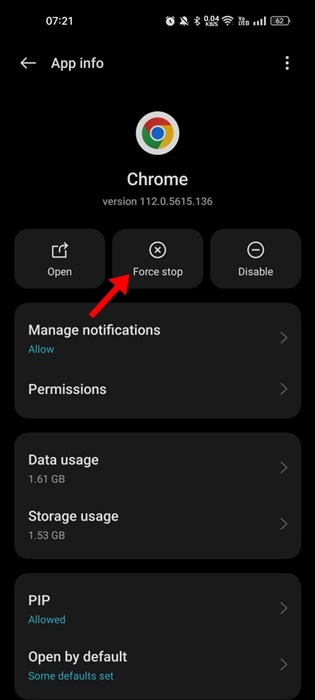Même si nous disposons de nombreux sites de réseaux sociaux, c’est Facebook qui domine toujours la liste. Après nous avoir été présenté comme une simple plateforme de réseautage social, Facebook s’est désormais développé pour couvrir d’autres domaines.
Facebook dispose désormais d’une section dédiée au visionnage de vidéos. Vous pouvez explorer la section vidéos sur Facebook pour regarder vos vidéos préférées. De plus, le fil d’actualité sur Facebook affiche des vidéos partagées par vos amis ou vos comptes publics.
Bien que Facebook soit une bonne plateforme pour regarder des vidéos, vous pouvez parfois rencontrer des problèmes de lecture vidéo. Récemment, de nombreux utilisateurs ont signalé l’absence de son sur les vidéos Facebook dans le problème du navigateur Web Google Chrome.
Comment réparer l’absence de son sur les vidéos Facebook dans Google Chrome
Selon les utilisateurs de Chrome, la lecture de la vidéo sur Facebook commence, mais il n’y a pas de son. Si vous êtes un utilisateur de Google Chrome et rencontrez le même problème, continuez à lire le guide. Ci-dessous, nous avons partagé quelques meilleures façons de corriger l’absence de son sur les vidéos Facebook dans le navigateur Google Chrome. Commençons.
1. Assurez-vous que votre téléphone/ordinateur n’est pas mis en sourdine
La toute première chose à faire est de vérifier si votre appareil est mis en sourdine. Si votre téléphone ou votre ordinateur est mis en sourdine, vous n’entendrez aucun son.
Ainsi, avant d’essayer le dépannage, il est important de vérifier si votre appareil est mis en sourdine. S’il est désactivé, réactivez-le simplement, puis lisez la vidéo Facebook.
2. Activez le son de la vidéo Facebook
Si vous regardez une vidéo Facebook pour la première fois, les vidéos seront probablement désactivées. En effet, par défaut, les vidéos Facebook sont désactivées.
Vous devrez donc réactiver la vidéo pour obtenir le son. Sur l’interface du lecteur vidéo de Facebook, regardez l’icône du son avec une croix ; cela indique que la vidéo est en sourdine.
Appuyez sur l’icône du son pour réactiver la vidéo. Désormais, vous pourrez profiter de la vidéo avec le son.
3. Essayez de lire une autre vidéo sur Facebook
Si vous n’entendez toujours aucun son sur la vidéo Facebook, il est probable que la vidéo que vous regardez n’ait pas de son. Pour le confirmer, vous pouvez lire une autre vidéo sur votre flux Facebook ou depuis la section Regarder.
Vous devez vérifier s’il y a du son sur d’autres vidéos. Si d’autres vidéos ont du son, cela signifie que la vidéo que vous essayez de lire plus tôt n’a pas de son.
4. Redémarrez votre appareil
Si vous avez essayé toutes les méthodes que nous avons partagées ci-dessus, il n’y a toujours pas de son sur les vidéos Facebook ; vous devez redémarrer votre appareil.
Parfois, des problèmes et des bugs logiciels peuvent entrer en conflit avec les fonctionnalités des pilotes audio et de Google Chrome, entraînant l’absence de problèmes de sortie audio.
La meilleure chose que vous puissiez faire pour résoudre ces problèmes est de redémarrer votre appareil. Qu’il s’agisse d’un smartphone ou d’un ordinateur, un simple redémarrage peut aider à résoudre le problème.
5. Vérifiez si un appareil Bluetooth est connecté
Les écouteurs Bluetooth modernes sont configurés pour se connecter automatiquement à l’ordinateur portable/smartphone. Si votre téléphone ou ordinateur portable est connecté à un appareil Bluetooth, Facebook diffuse le son vidéo sur l’appareil Bluetooth, et non sur le haut-parleur de votre téléphone/ordinateur.
Ainsi, s’il n’y a toujours pas de son sur les vidéos Facebook dans Google Chrome, vous devez vous assurer qu’aucun casque Bluetooth n’est connecté à votre appareil.
6. Forcer l’arrêt de l’application Google Chrome
Si vous n’entendez aucun son sur Facebook lorsque vous utilisez l’application Google Chrome sur votre mobile, vous devez forcer l’arrêt de Google Chrome.
L’arrêt forcé de l’application Google Chrome éliminera tous les bugs et problèmes susceptibles d’empêcher la lecture audio. Voici comment forcer l’arrêt de l’application Google Chrome sur Android.
1. Appuyez longuement sur l’icône Google Chrome sur votre écran d’accueil et sélectionnez Informations sur l’application.
2. Sur l’écran Informations sur l’application, appuyez sur le bouton Forcer l’arrêt bouton.
C’est ça! Cela forcera instantanément l’arrêt de l’application Google Chrome. Une fois terminé, rouvrez Google Chrome et regardez des vidéos Facebook avec du son.
7. Mettez à jour Google Chrome
C’est une bonne pratique de sécurité de maintenir les applications Android à jour. De cette façon, vous bénéficiez d’une meilleure stabilité et de nouvelles fonctionnalités.
La mise à jour du navigateur Google Chrome a aidé de nombreux utilisateurs à résoudre le problème « Pas de son sur les vidéos Facebook » ; par conséquent, vous pouvez également essayer de mettre à jour le navigateur Google Chrome.
Ouvrez le Google Play Store ou l’Apple App Store sur votre Android/iPhone et installer toutes les mises à jour de Google Chrome en attente.